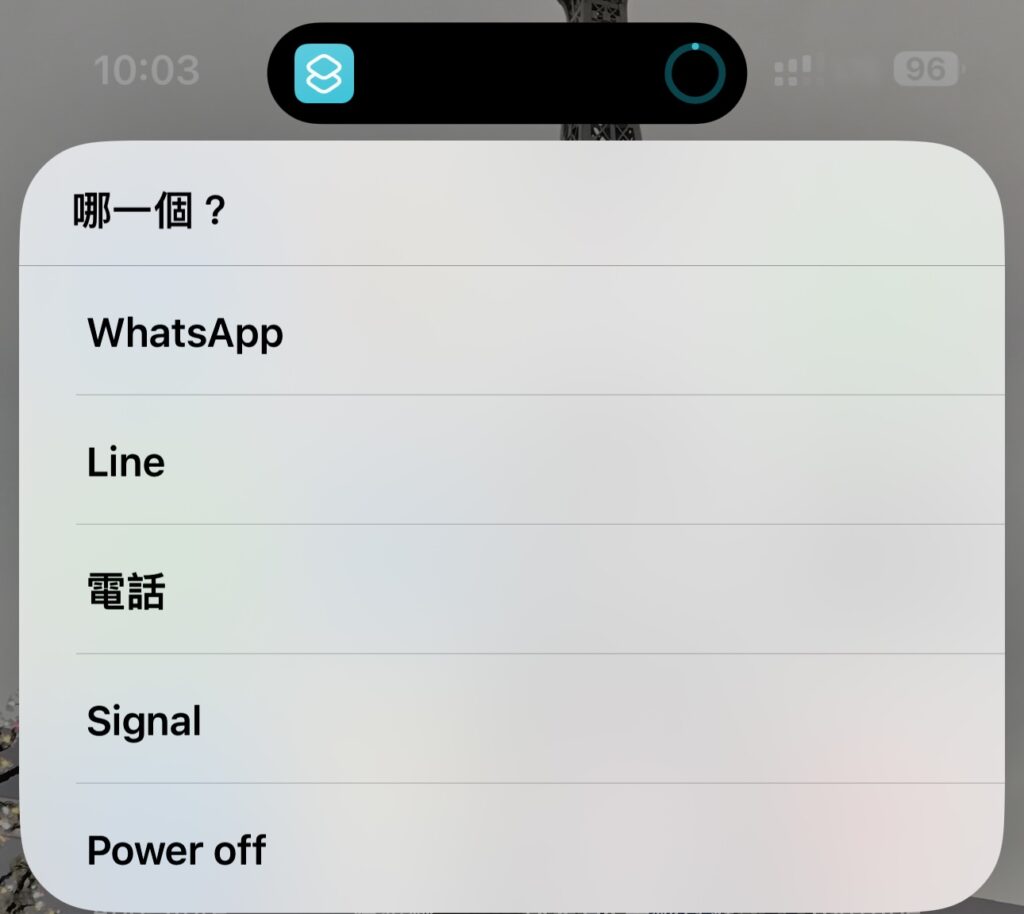網民對於動作按鈕的看法好壞參半,負面的想法多數是失去了盲按靜音的功能,好處是 iPhone 的按鍵終於可以自定,筆者使用一段時間後認為,動作按鈕的實用性,比想像中大得多,現在就為各位講解,iPhone 動作按鈕的實際使用方法及體驗吧。

首先筆者認為過去的靜音鍵,實用性已經大大降低,主要原因,就是因為 Apple Watch 及 AirPods,基本上筆者已經有多年沒有解除靜音模式了,因此將靜音鍵改為可以自定功能的動作按鈕,筆者認為是利多於弊。

而動作按鈕除了使用蘋果原生的功能外,更重要的,就是可以配合捷徑再執行更多不同的操作,筆者喜歡設定快速切換軟件,原因是每個朋友都有慣用的通訊軟件,所以快速切換對筆者來說非常重要。
首先進入捷徑,按「+」
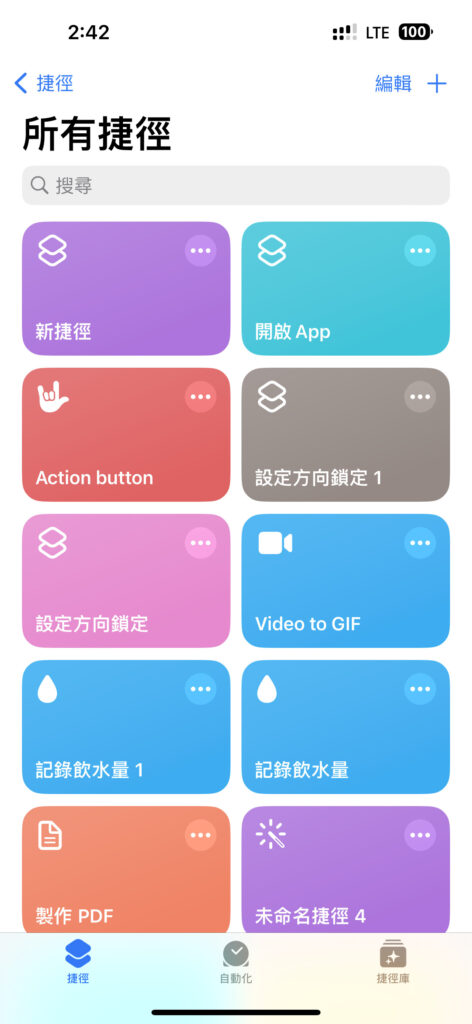
從選單中選擇
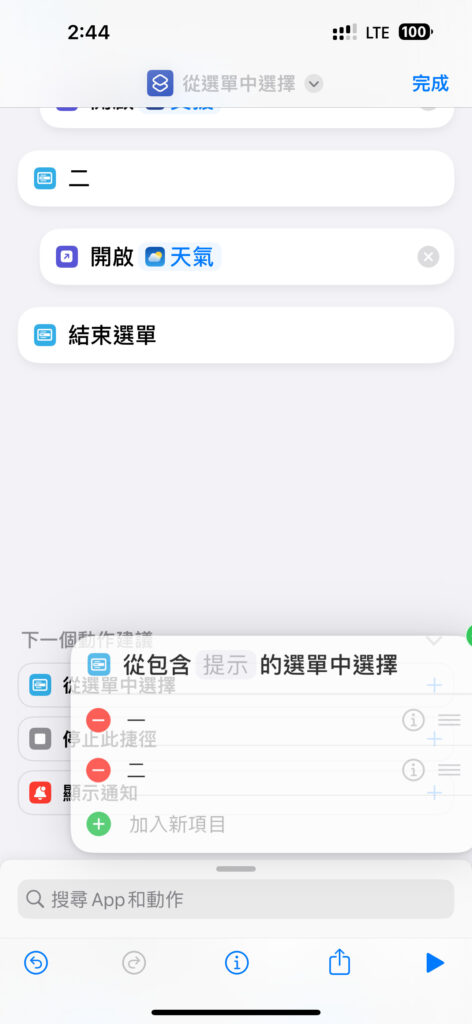
為每個項目改名
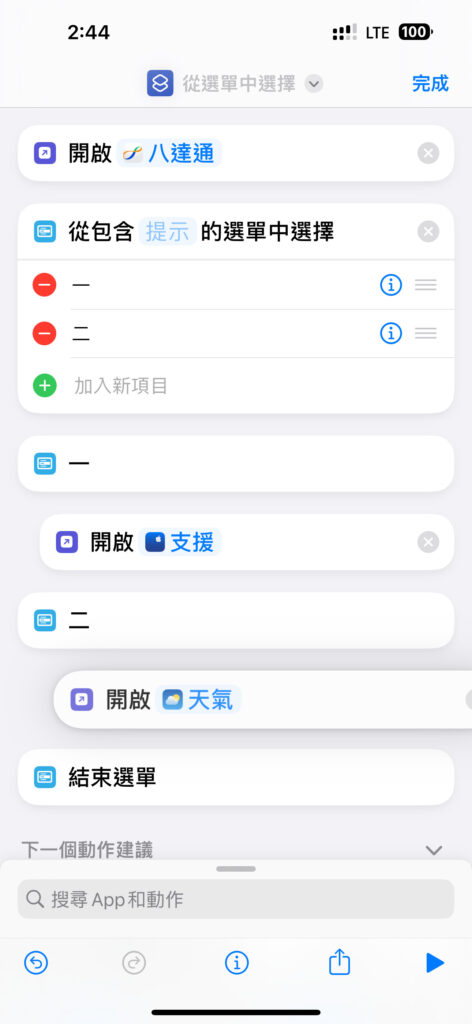
然後加入動作,搜尋「開啟」
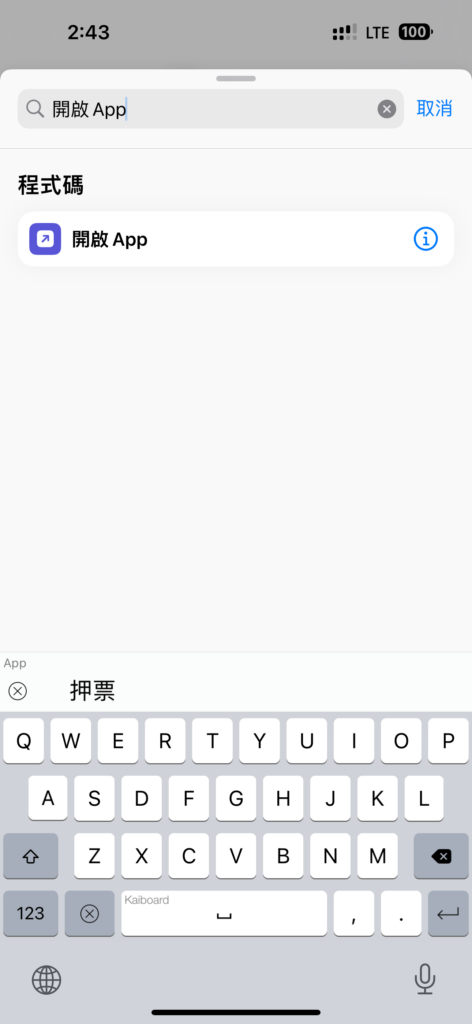
選擇開啟 App
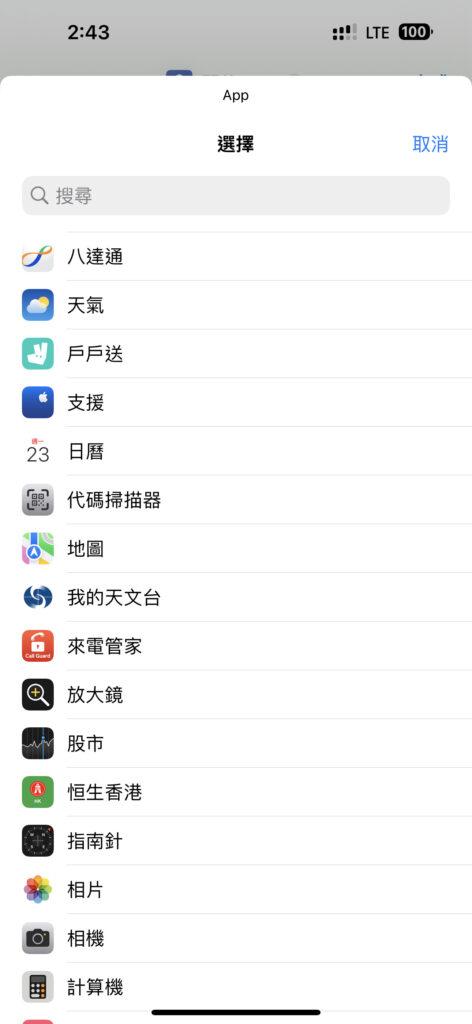
再點選你需要的 App
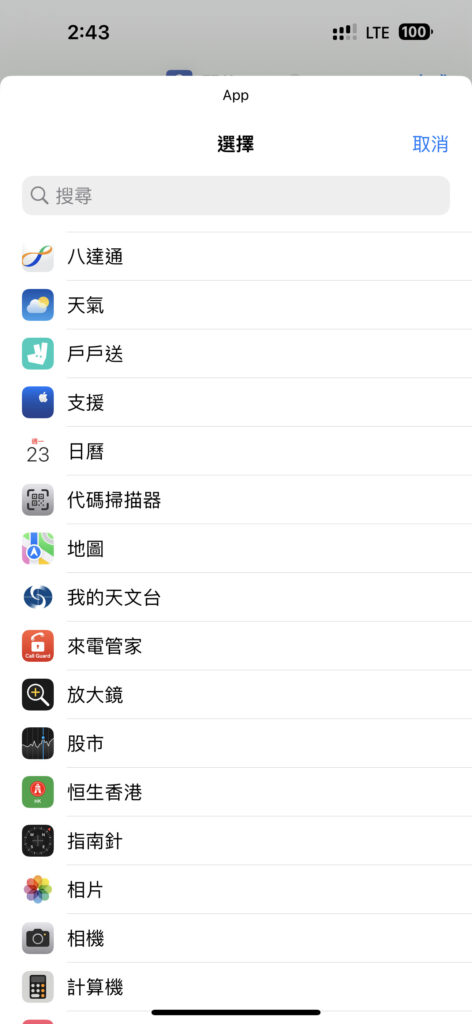
然後拉到你剛才所改的項目名稱下方
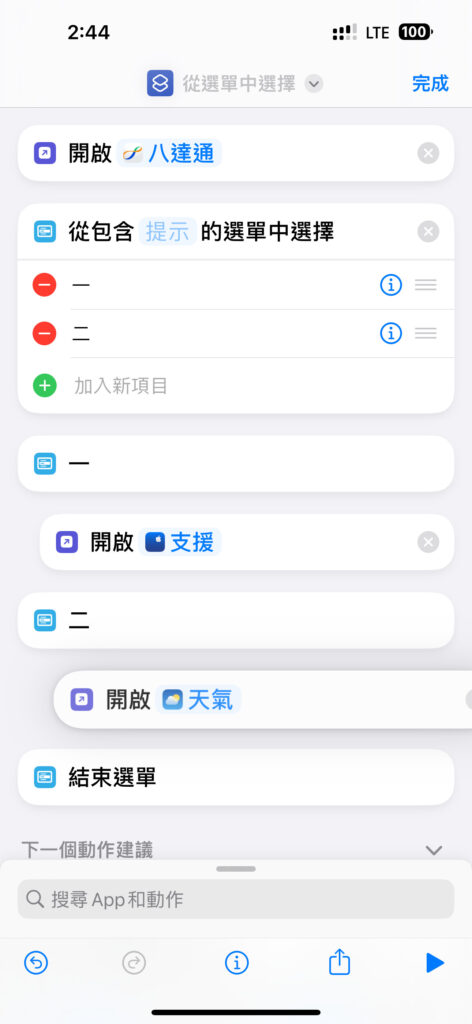
然後到設定,動作按鈕
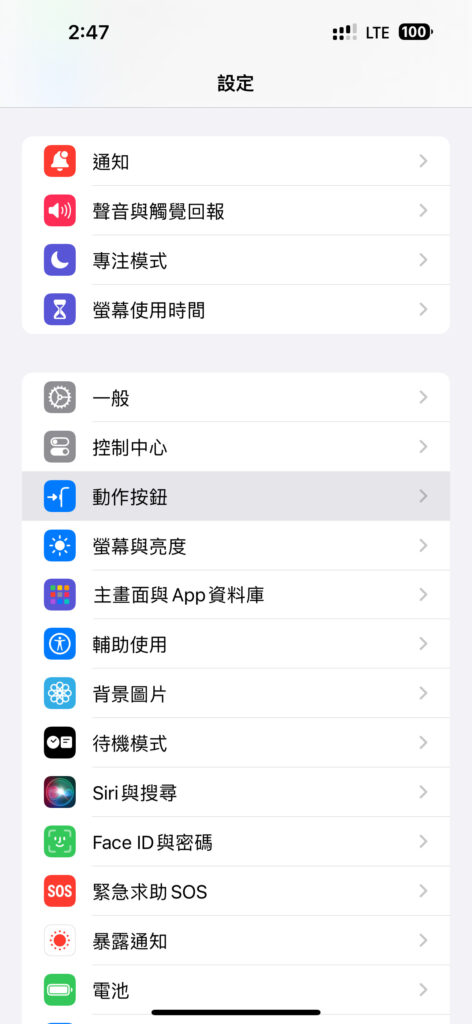
選擇捷徑,然後選取剛才新設定的捷徑
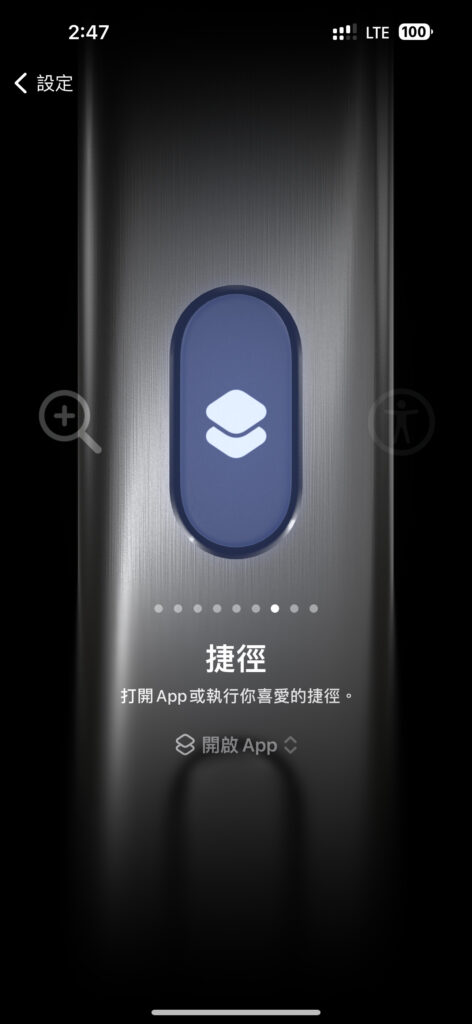
完成後,你就可以隨時在解鎖狀態下,使用動作按鈕,快速切換各個你想要的常用軟件
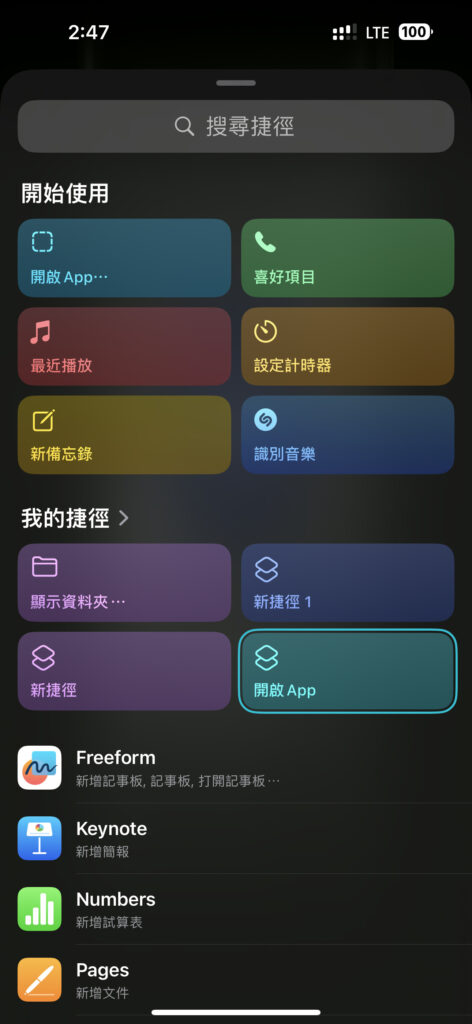
其實背後還有不少設定,例如橫向時按下動作按鈕,就會打開相機,或影片攝錄模式,或加入關機項目,讓你可以更容易地關閉裝置電源,各個功能都可以透過動作按鈕完成,因此筆者認為,動作按鈕,是 iPhone 自 Home 鍵後的新里程碑。